説明機能仕様ダウンロード画像使い方
PC のクリーンアップと最適化、チューニングを行う無料のアプリ
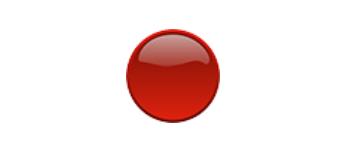
ワンクリックでシステムのクリーンアップと最適化を行うことができるフリーソフト。不要なジャンクファイルやレジストリーをクリーニングし、Windows の設定をチューニングし、OS の不要なコンポーネントを削除することができます。
Red Button の概要
Red Button は、Windows PC を最適化およびクリーニングするための強力なツールです。
Red Button の機能
Red Button の主な機能です。
| 機能 | 概要 |
|---|---|
| メイン機能 | PC のクリーンアップと最適化 |
| 機能詳細 | ・Disk Cleaner:ディスククリーンアップ ・Registry Cleaner:レジストリクリーナー ・Performance Tweaks:Windows の設定のチューニング ・OS Components:不要な Windows コンポーネントを削除 ・Data Eraser:ディスクの空き領域の削除、メモリの空き領域の削除、ディスク全体の削除 |
PC を最適化しパフォーマンスを向上させます
Red Button を使用すると、コンピュータ内のジャンクファイルと Windows の不要なコンポーネントを削除し、ハードディスクスペースを解放し、インターネットアクティビティトラックを消去し、プライバシーを保護し、レジストリをクリーンアップして最適化し、数十か所の Windows 設定をチューニングし、コンピューターの実行速度を上げてブーストし、コンピュータ全体のパフォーマンスを向上させ、Windows を完璧な状態に維持することができます。
ワンクリックでクリーンアップとチューニングを実行できます
Red Button では、ボタンをクリックするだけで、ディスククリーンアップとレジストリクリーナー、システムのチューニング、不要な Windows コンポーネントの削除、ディスクの空きスペースのワイプなどを実行できます。
削除する項目や設定を変更するチューニング項目などは好みにカスタマイズできます。
PC を最適化する使いやすいアプリケーション
Red Button は、不要なジャンクファイルやコンポーネントを削除してコンピュータを最適化し、ブラウザに保存されているインターネットトラックをクリーンアップしてプライバシーを保護し、Windows 設定をチューニングすることができる PC 最適化アプリです。
機能
- システムのセキュリティを強化する
- エネルギー効率を改善する
- プライバシーを保護する
- PC をメンテナンスし、エラーが発生しないようにします
- パフォーマンスを向上させて、コンピュータゲームの実行速度を上げます
使い方
インストール
1.インストール方法
- インストーラを実行するとセットアップウィザードが開始します。[Next]をクリックします。
- ライセンスが表示されます。[I Agree]をクリックします。
- インストールするコンポーネントを選択し、[Next]をクリックします。
・「Desktop Lux」は、デスクトップ壁紙サイトへのショートカットです。不要な場合はチェックを外します。
- インストール先を確認して[Install]をクリックします。
- インストールが完了しました。[Close]をクリックしてセットアップウィザードを閉じます。
基本的な使い方
1.クリーンアップおよび最適化を実行する
- Red Button を起動したら、まず初めに「Features」をクリックして、クリーンアップの設定を行います。
- 「Disk Cleaner」タブで、クリーンアップする項目を選択し、ディスククリーンアップの設定を行います。
- 「Registry Cleaner」タブで、クリーンアップするレジストリの項目を選択し、レジストリクリーナーの設定を行います。
- 「Performance Tweaks」で、チューニングするシステムの設定項目をチェックします。
- 「OS Components」で、削除する不要な Windows コンポーネントを選択します。
- 「Data Eraser」では、ディスクの空き領域の削除、メモリの空き領域の削除、ディスク全体の削除を行うことができます。
- 設定が完了したら[OK]をクリックします。
- メイン画面の赤いボタンをクリックすると、クリーンアップおよび最適化が実行されます。
設定
1.Settings
メイン画面の「Settings」をクリックすると、アプリの環境設定を行うことができます。
- 「General」タブでは、言語やサウンド通知などの全般的な設定ができます。
・Language:言語
・Enable speech:スピーチを有効にする
・Use Sound alerts:サウンドアラートを有効にする
・Shuts down the system and turns off the power after applying changes in the system (after pressing the red button):システムに変更を加えた後(赤いボタンを押した後)、システムをシャットダウンして電源をオフにする
・Save the position and size of the features window:ウィンドウの位置とサイズを保存する
・In Disk Cleaner show only detected applications:ディスククリーナーで、検出されたアプリケーションのみを表示する
・Enable speech:スピーチを有効にする
・Use Sound alerts:サウンドアラートを有効にする
・Shuts down the system and turns off the power after applying changes in the system (after pressing the red button):システムに変更を加えた後(赤いボタンを押した後)、システムをシャットダウンして電源をオフにする
・Save the position and size of the features window:ウィンドウの位置とサイズを保存する
・In Disk Cleaner show only detected applications:ディスククリーナーで、検出されたアプリケーションのみを表示する
- 「System Retore」では、システムの復元ポイントの確認と作成を行うことができます。

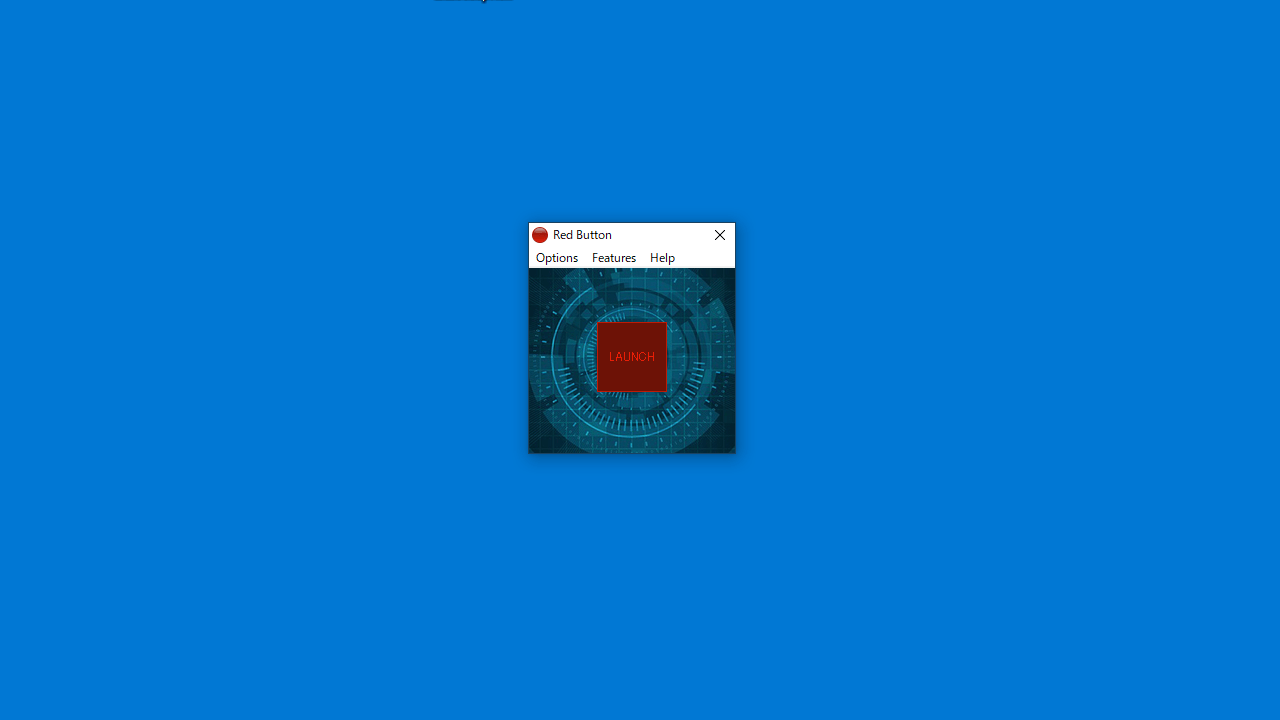
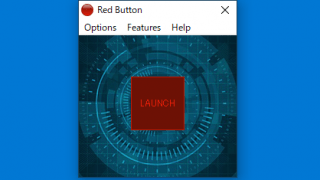
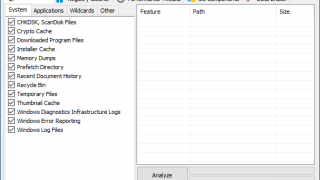
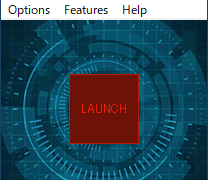
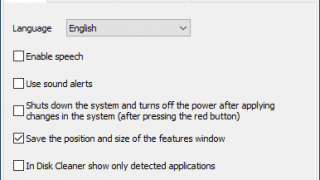
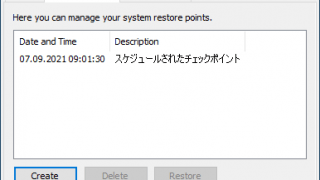
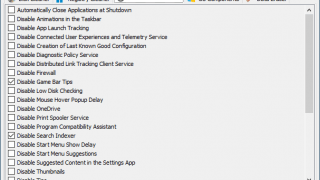

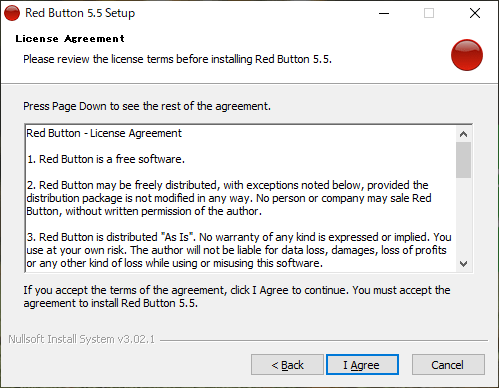
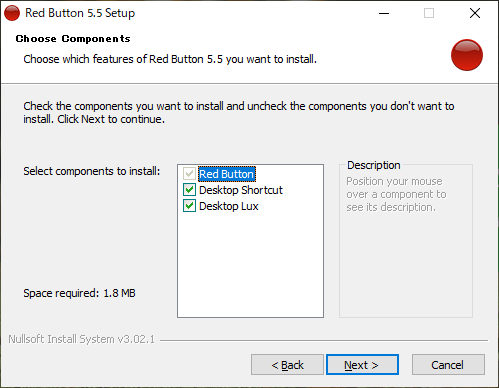
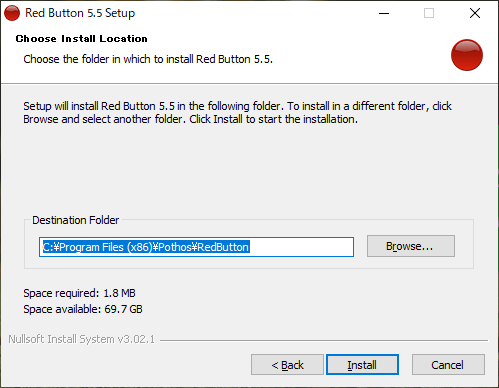
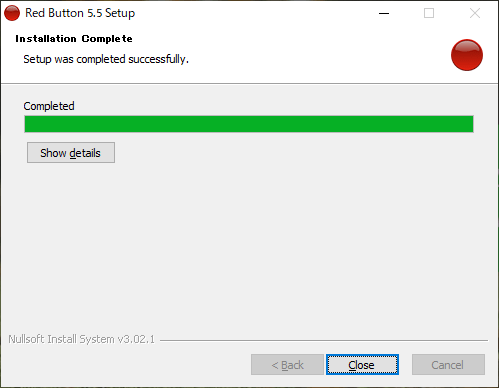
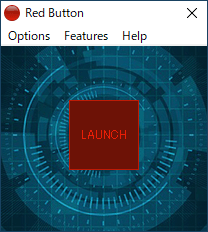
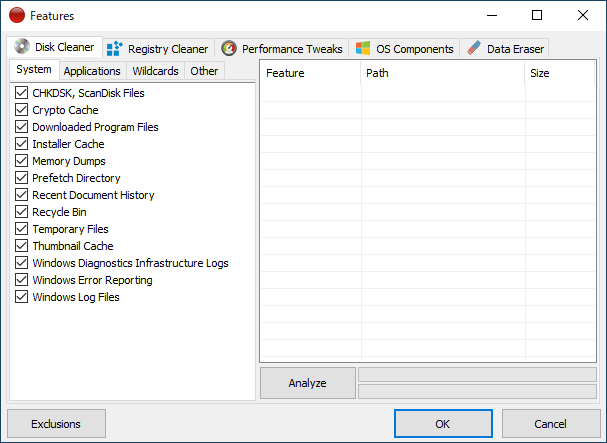
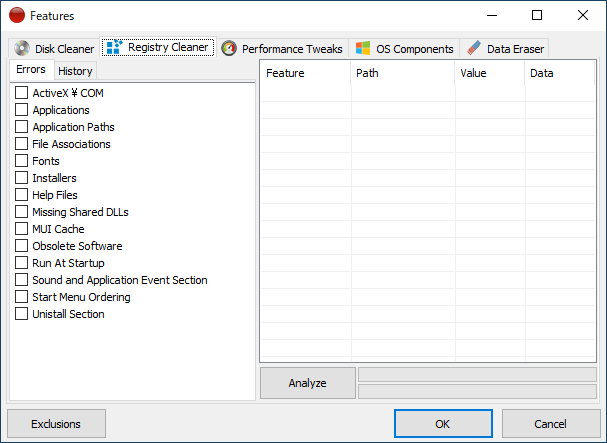
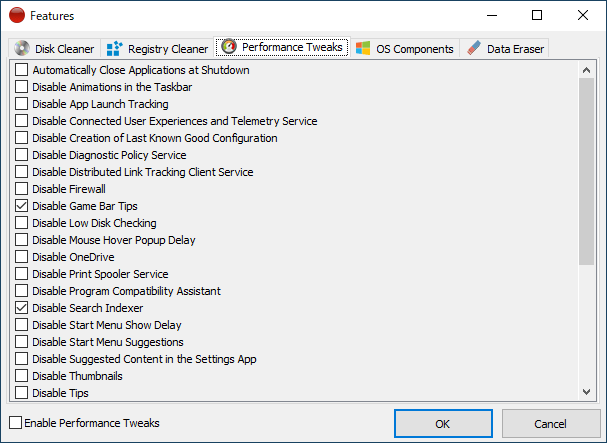
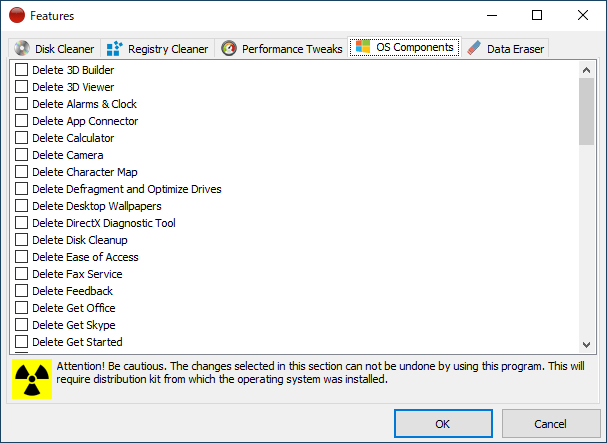
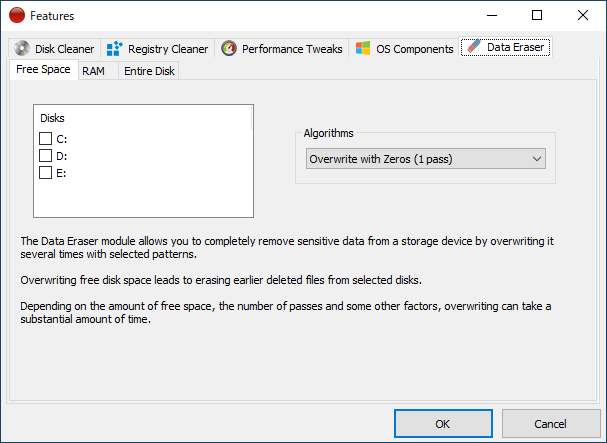
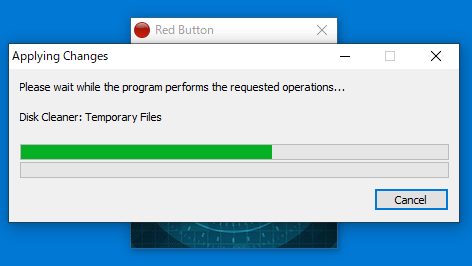
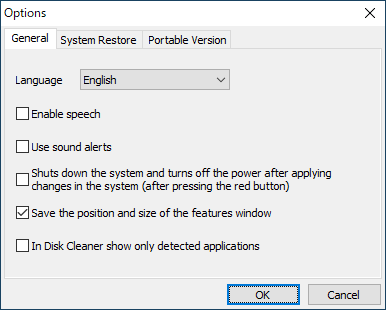
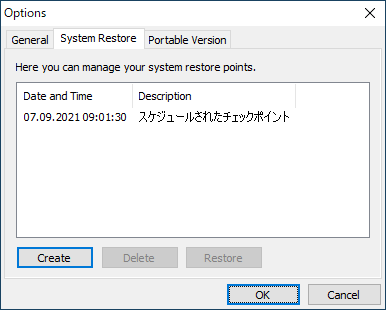
Red Button は、どなたでも無料で使用できます。